Kỹ thuật không phải lúc nào cũng hoạt động đúng. Ví dụ, vì lý do này hay lý do khác, một số nút không phản hồi hoặc bàn phím trên máy tính xách tay không hoạt động hoàn toàn, nên làm gì trong trường hợp này? Vấn đề đặc biệt có liên quan nếu máy tính xách tay là một công cụ làm việc.
Lý do có thể gây ra lỗi bàn phím máy tính xách tay
Lý do thiếu phản ứng của các nút trên máy tính xách tay là rất nhiều, có liên quan nhất trong số đó là như sau:
- Phần mềm đã tấn công virus do cài đặt một ứng dụng mới. Để làm điều này, bạn cần phải làm sạch với một phần mềm chống vi-rút.
- Trình điều khiển lỗi thời. Để khắc phục sự cố, cập nhật chúng hoặc khởi động lại máy tính xách tay, nếu không có kết quả, bạn nên gỡ bỏ tiện ích sự cố.
- Các vi mạch bị đốt cháy. Bàn di chuột hoặc các cổng xung quanh chu vi của thiết bị không hoạt động. Chỉ có một chuyên gia có thể giải quyết vấn đề bằng cách thay thế một phần thất bại.
- Vô tâm. Nếu bạn có một đơn vị kỹ thuật số riêng biệt, bàn phím có thể không hoạt động do tắt máy riêng lẻ.
- Mảnh vụn và mảnh vụn trong các rãnh của bàn phím cũng có thể làm mất chức năng của các bộ phận riêng lẻ của nó. Một số kiểu máy có pin yếu sẽ dừng hoạt động của các yếu tố riêng lẻ, bao gồm cả bàn phím.
Kiểm tra bàn phím thông qua BIOS
Nếu bạn nghi ngờ về chất lượng của máy tính xách tay, ban đầu bạn nên kiểm tra cách bàn phím hoạt động khi bạn bật nó. Để thực hiện việc này, hãy chuyển đến BIOS thông qua một trong các nút Xóa hoặc F2 và xem menu của nó hoặc sử dụng các cửa sổ khác. Thực tế chỉ cần nhập BIOS có nghĩa là các phím đang hoạt động và bạn có thể bắt đầu làm việc.
Nếu lối vào BIOS không thành công, thì có sự cố của các chức năng bàn phím toàn bộ hoặc một phần, ví dụ, do sự cố tràn chất lỏng vào nó.
Quan trọng: hoạt động của bàn phím trong BIOS và từ chối hành động mà không có nó cho thấy các vấn đề phần mềm có thể được giải quyết thông qua Windows.
Sự cố phần mềm
Thường thì việc thiếu hoạt động chính xác là hậu quả của lỗi phần mềm. Để xác định và loại bỏ nó, bạn cần:
- Khởi động qua "Chế độ an toàn" bằng cách chọn nó trong cài đặt và nhấn nút F8. Tùy thuộc vào cài đặt, các phím khác có chữ F cũng có thể được sử dụng. Nếu không có cửa sổ yêu cầu mở ngay lập tức, bạn nên sử dụng lần lượt các chữ cái cho đến khi xuất hiện một chữ cái tương ứng.
- Sau đó, bạn cần kiểm tra hành động của các phím trong một số chương trình. Đồng thời, tất cả các nút nên được kiểm tra hoạt động mà không có ngoại lệ.
Quan trọng: nếu vấn đề nằm ở phần mềm, mỗi lần bạn bật máy tính xách tay, các phím khác nhau có thể từ chối hoạt động.
Cài đặt lại trình điều khiển
Một hoạt động có vấn đề của tất cả các nút cho thấy sự hao mòn hoặc trục trặc của hệ điều hành. Để loại bỏ khoảng cách, bạn cần cập nhật trình điều khiển theo cách sau:
- trong menu "Bắt đầu", tìm "Bảng điều khiển" và đi đến "Trình quản lý thiết bị";
- tìm mục Bàn phím cứng trong cửa sổ này và sử dụng nó bằng nút chuột phải;
- trong danh sách bật lên, nhấp vào Cập nhật Driver Driver và bắt đầu tìm kiếm;
- trình điều khiển thích hợp sẽ được tự động tìm thấy trên mạng và cài đặt.
Quan trọng: bạn vẫn có thể tìm thấy DriverPack Solution và cài đặt nó trên máy tính xách tay. Nó sẽ quét tất cả các trình điều khiển để cập nhật và sửa lỗi.
Ngoài ra, bạn nên quét hệ thống để tìm virus với các tiện ích đặc biệt.
Khôi phục hệ thống
Nếu tất cả các hành động là vô nghĩa, bạn nên đưa chương trình trở lại thời điểm tích cực khi toàn bộ thiết bị hoạt động mà không gặp sự cố. Để hoàn thành hành động bạn cần:
- đi tới menu "Bắt đầu" và đi đến "Tất cả chương trình", "Tiêu chuẩn";
- sau đó sử dụng phần Tiện ích trên mạng và các mục Khôi phục hệ thống trên mạng.
Nếu mục "Khôi phục hệ thống" trong menu "Bắt đầu" sẽ:
- nhấp vào nó và trong cửa sổ bật lên nhấp vào "Tiếp theo";
- trong danh sách bật lên, bạn nên chọn một điểm theo ngày và thời gian khi mọi thứ đều tích cực;
- để quay lại hệ thống, hãy nhấp vào Tiếp theo và xác nhận.
Quan trọng! Bạn cũng có thể khởi động lại hệ thống khi bàn phím từ chối hoạt động tích cực trong Chế độ an toàn của chế độ, nhưng những hành động này không hiệu quả lắm.
Các liên lạc loopback bàn phím bị ép hoặc oxy hóa
Nếu bàn di chuột và cổng trên thiết bị hoạt động, bản chất của vấn đề nằm ở vòng lặp. Có một số lý do cho sự cố của nó:
- cáp khởi hành trong quá trình chuyển thiết bị hoặc do tiếp xúc chặt chẽ;
- đính kèm không chính xác sau khi ngắt kết nối bàn phím hoặc tự tháo nó ra;
- thiết kế không sáng suốt của thiết bị dẫn đến dây cáp bị hỏng.
Trong một số mô hình, việc loại bỏ khối bằng các phím khá phức tạp. Con tàu trong chúng rất mỏng và với một chuyển động sai nhỏ nhất, nó có thể nổ tung.
Quan trọng! Nếu không có kinh nghiệm trong việc tháo rời máy tính xách tay và tháo bàn phím, tốt hơn là liên hệ với một trung tâm dịch vụ.
Quá trình oxy hóa tiếp xúc có thể xảy ra do độ ẩm, các chuyên gia trong trung tâm dịch vụ sẽ khôi phục hoạt động của họ.
Lỗi của vi điều khiển hoặc chất lỏng bị đổ trên máy tính xách tay
Nếu bàn phím bị ngập trong chất lỏng ngọt hoặc mặn, sự ăn mòn bắt đầu, có thể vô hiệu hóa hoàn toàn hàng phím hoặc một phần của bàn phím, và cũng có tác động tiêu cực đến bo mạch chủ.
Nếu tình huống này xảy ra và các phím ngừng hoạt động, bạn phải:
- ngay lập tức ngắt kết nối máy tính xách tay khỏi nguồn điện và tháo pin ra khỏi vỏ, ngắt kết nối nguồn điện;
- lật thiết bị và xả chất lỏng;
- Không hoạt động cho đến khi khô hoàn toàn, trung bình sẽ mất 1 - 2 ngày.
Quan trọng: liên hệ với một trung tâm dịch vụ không phải là thừa. Các chuyên gia sẽ loại bỏ hoàn toàn lượng đường còn lại và xử lý các tiếp điểm để tránh ăn mòn.
Đôi khi, một số phím có thể không hoạt động do bụi bẩn và các hạt bụi bẩn xâm nhập vào máy tính xách tay. Để tránh những rắc rối như vậy nên:
- thực hiện chăm sóc có hệ thống của thiết bị;
- làm sạch nó khỏi bụi;
- Không mang thiết bị vào bếp;
- Đừng ăn ở nơi làm việc.
Nếu làm việc trên máy tính xách tay là quan trọng và yêu cầu sử dụng khẩn cấp, bạn phải sử dụng bàn phím di động kết nối với cổng USB hoặc bàn phím trên màn hình. Tùy chọn cuối cùng là hoàn hảo nếu một số phím bị lỗi.
Làm thế nào để kích hoạt bàn phím trên màn hình? Để làm điều này, bạn phải:
- trong phần "Bắt đầu", tìm dòng "Bảng điều khiển" và nhấp vào nó;
- Cấu hình cài đặt máy tính thành công.
- Cuộn xuống các cột và tìm Trung tâm Trợ năng Truy cập.
- mở mục và nhấp vào "Kích hoạt bàn phím trên màn hình" trong đó.
Một bàn phím ảo sẽ xuất hiện trên màn hình, có thể được sử dụng bằng cách tương tự với bàn phím thông thường.
Việc không hoạt động được một phần các nút trên bàn phím hoặc lỗi hoàn toàn xảy ra do nhiều lý do, chẳng hạn như trình điều khiển bị lão hóa, không có thời gian dài cập nhật chương trình hoặc tác động vật lý. Những lý do cuối cùng bao gồm kink, hao mòn tạm thời của vòng lặp, làm ngập thiết bị với chất lỏng, ô nhiễm.

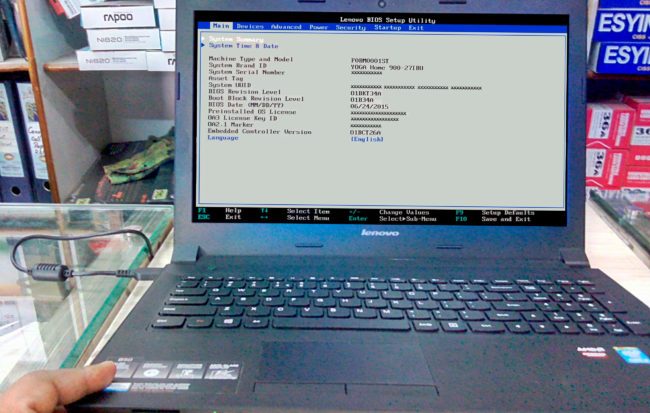
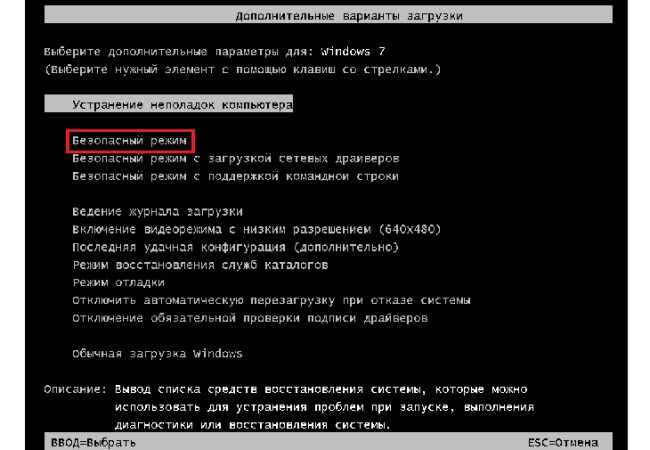
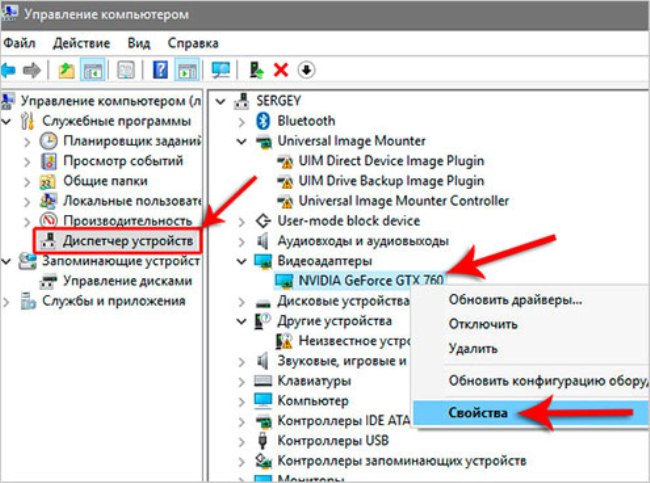



 Tại sao chỉ báo pin trên máy tính xách tay nhấp nháy
Tại sao chỉ báo pin trên máy tính xách tay nhấp nháy  Khóa và mở khóa bàn phím trên máy tính xách tay của các thương hiệu khác nhau
Khóa và mở khóa bàn phím trên máy tính xách tay của các thương hiệu khác nhau  Cách kiểm tra và kiểm tra card màn hình trên laptop
Cách kiểm tra và kiểm tra card màn hình trên laptop  Tại sao máy tính xách tay không kết nối với Wi-Fi
Tại sao máy tính xách tay không kết nối với Wi-Fi  Cách hiệu chỉnh pin máy tính xách tay bằng ví dụ của Asus, HP, Acer, Samsung, v.v.
Cách hiệu chỉnh pin máy tính xách tay bằng ví dụ của Asus, HP, Acer, Samsung, v.v. 

